Viene de: Optimizando nuestra conexión a Internet (I)

En la primera parte de este tutorial, estuvimos hablando sobre algunos factores que afectan la velocidad de conexión a Internet, también vimos una de las técnicas manuales más sencillas para mejorar el rendimiento, aumentando el tamaño de entrada de los datos en Windows.
En esta segunda parte, veremos otra técnica importante para mejorar el rendimiento de nuestra conexión, basada completamente en la unidad de transmisión máxima del sistema, para optimizar nuestra conexión a Internet.
Unidad de transmisión máxima del sistema
La unidad de transmisión máxima, es el tamaño del paquete que se va a recibir o enviar a la red, este debe tener el mayor tamaño posible en bytes y también se le conoce como MUT, por sus siglas en idioma inglés.
Manipular la MUT, es una de las técnicas más utilizadas alrededor del mundo para cambiar los valores de TCP/IP. Es importante tener en cuenta que no debemos elevar el valor de la MUT más alto que el del router de nuestro equipo, o se producirá una fragmentación que puede volver la conexión aún más lenta.
El valor MUT que encontramos por defecto en los sistemas Windows, es de 1500 bytes para una red LAN, se recomienda cambiar el valor de la MUT entre 1400 y 1480 bytes, para conexiones vía modem de unos 576 bytes.
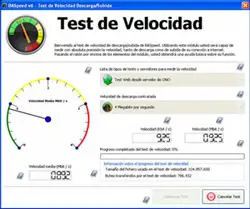
Para realizar el ajuste, primeramente creamos una copia de seguridad de nuestros registros y luego abrimos la ventana en donde encontramos los registros tecleando “regedit” en la aplicación “Ejecutar” del menú Inicio.
Una vez abierta la ventana, ubicamos HKEY_LOCL_MACHINE, luego SYSTEM y CurrentControlSet, luego Services, NDIS y por último Parameters. Luego, hacemos clic con el botón derecho sobre Parameters, elegimos la opción “Nueva” y después la opción “Clave”.
Seguidamente, se abrirá una ventana emergente en donde vamos a colocar como nombre 0 (cero), luego abrimos esta carpeta, creamos un nuevo valor DWORD al que llamaremos ProtocolType, y como valor colocaremos 800.
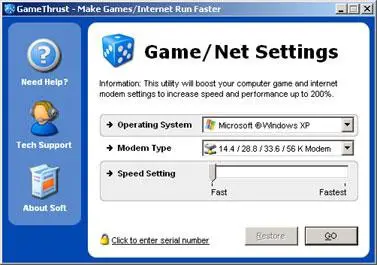
A continuación, creamos otro valor DWORD con nombre PPProtocolType y como valor colocaremos 21. Por último, vamos a crear otro DWORD con nombre ProtocolMUT y 1450 como valor, aceptamos y cerramos la ventana.
Debemos recordar, que todos los valores deben ingresarse en numeración hexadecimal o generaremos un error.
Ahora, es momento de realizar un test de velocidad para verificar cómo ha cambiado el estado de nuestra conexión ADSL.
En la tercera parte de este tutorial, veremos técnicas más automatizadas y simples para mejorar nuestra velocidad de conexión a Internet.
no quiero compartir datos no información mia